1、我们首先找到Windows设置页面。打开“系统”功能。
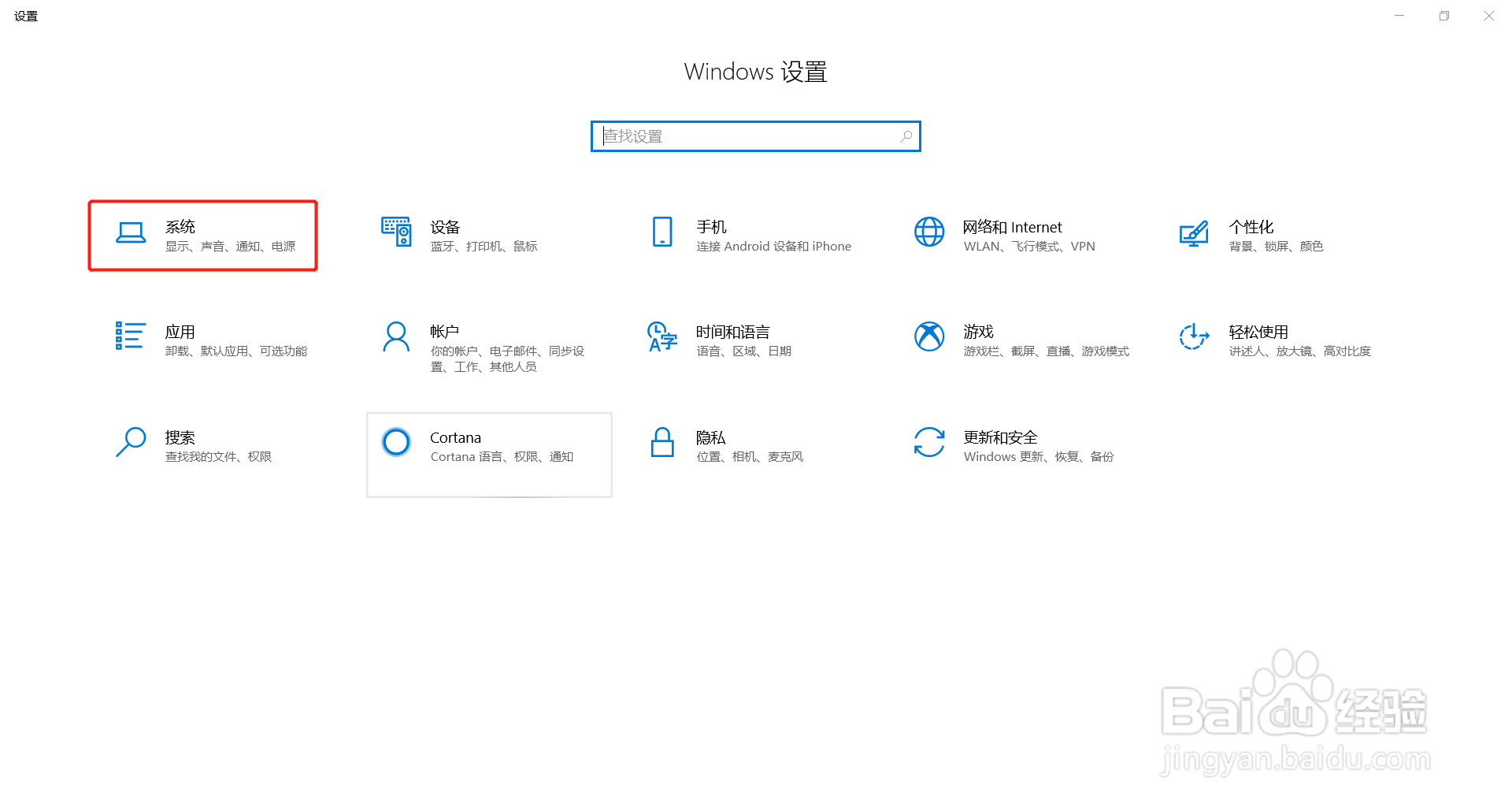
2、找到“电源和睡眠”-“其他电源设置”。

3、“创建电源计划”-“高性能”-下一步-“创建”。
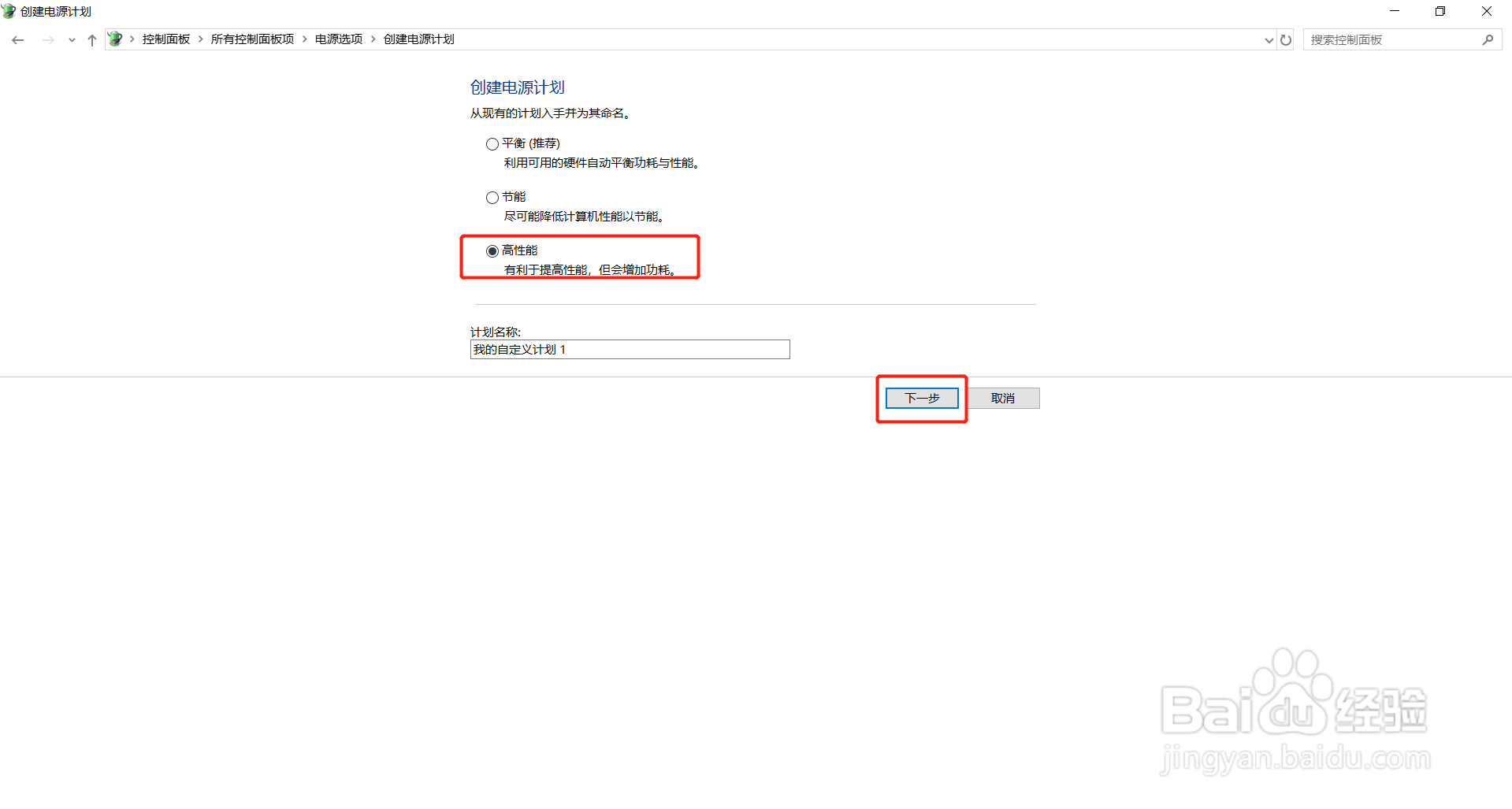
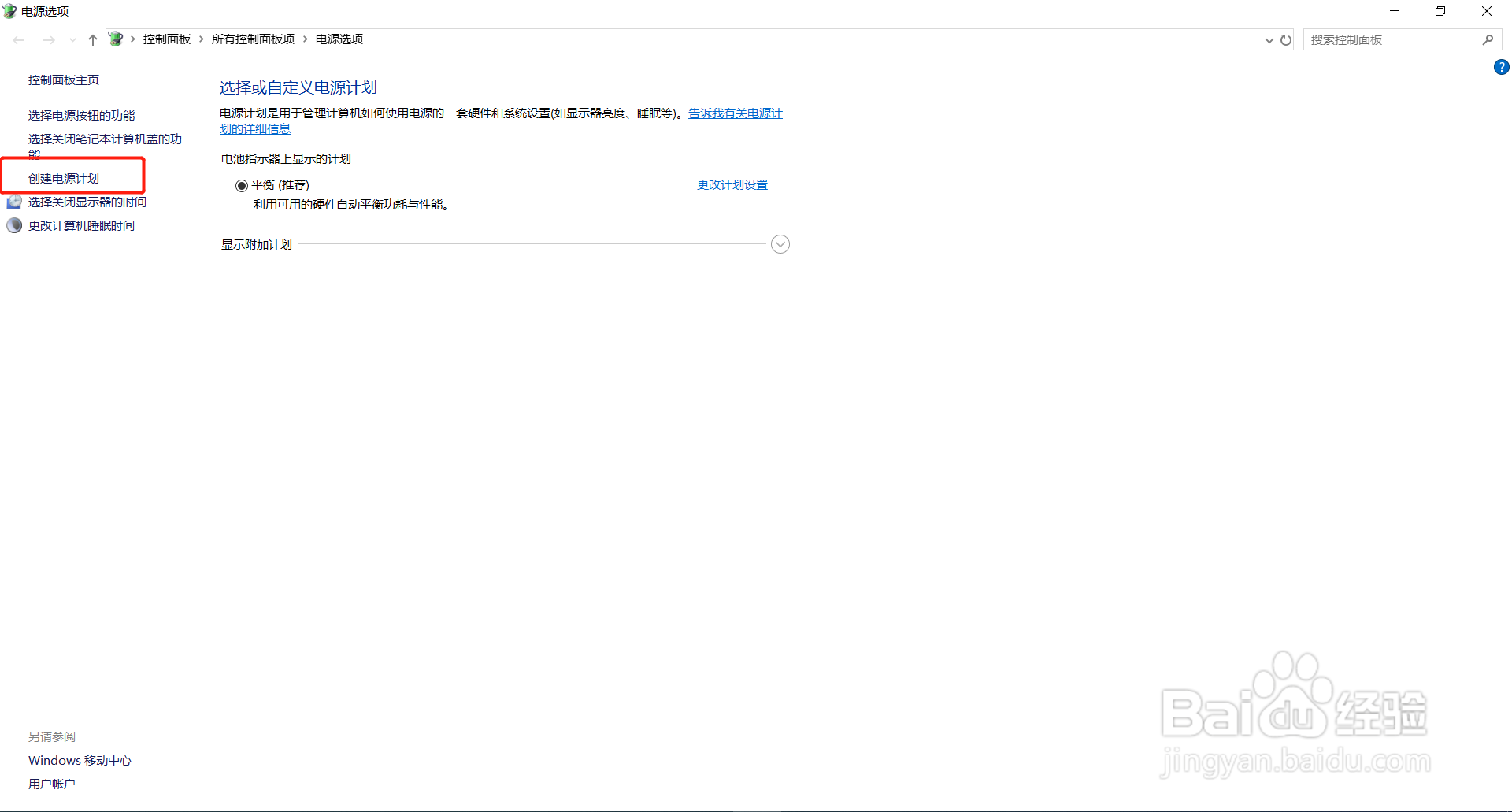

4、“更改计划设置”-“更改高级电源设置”。

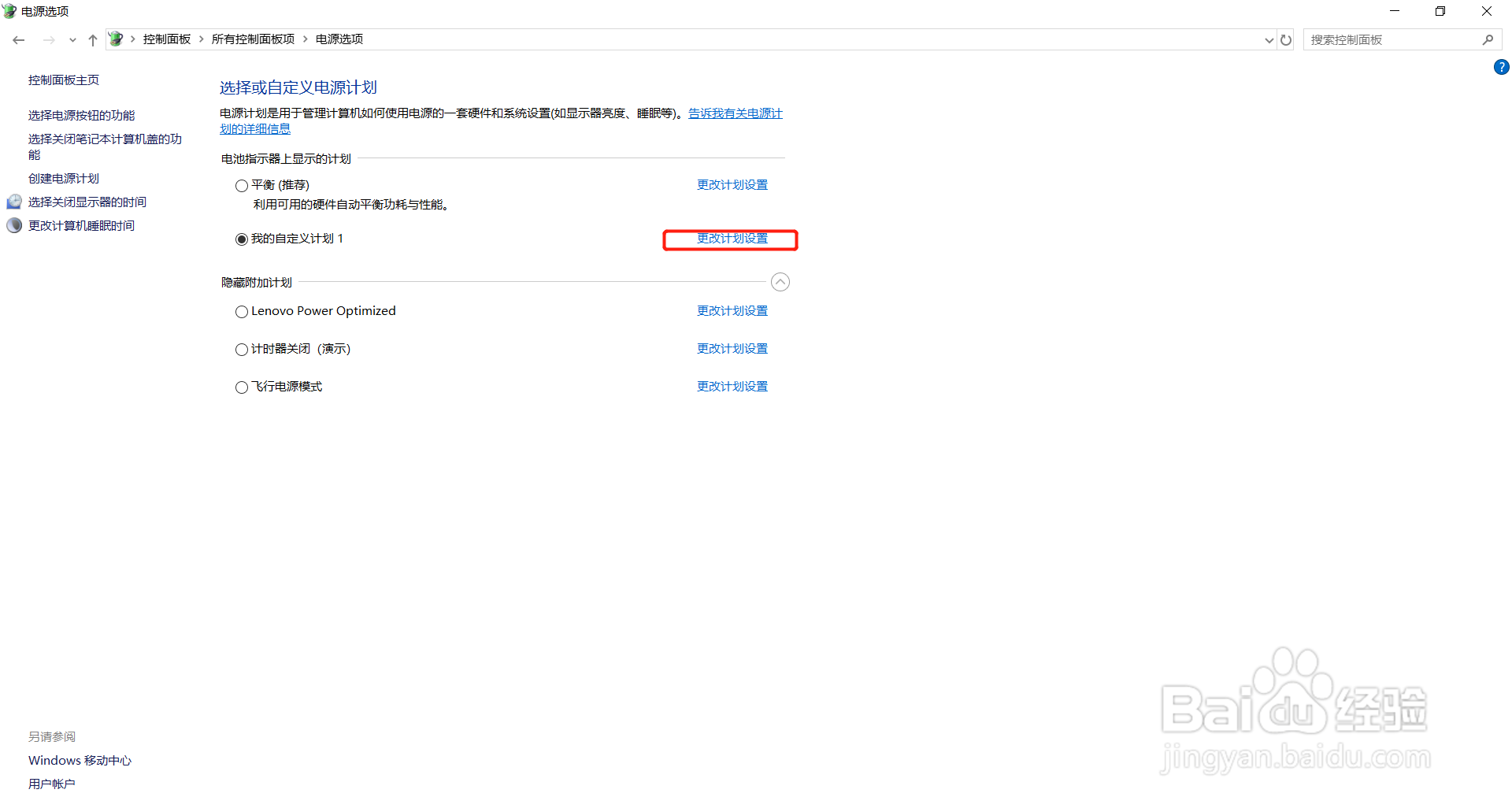
5、按照截图进行修改。



时间:2024-10-14 15:43:13
1、我们首先找到Windows设置页面。打开“系统”功能。
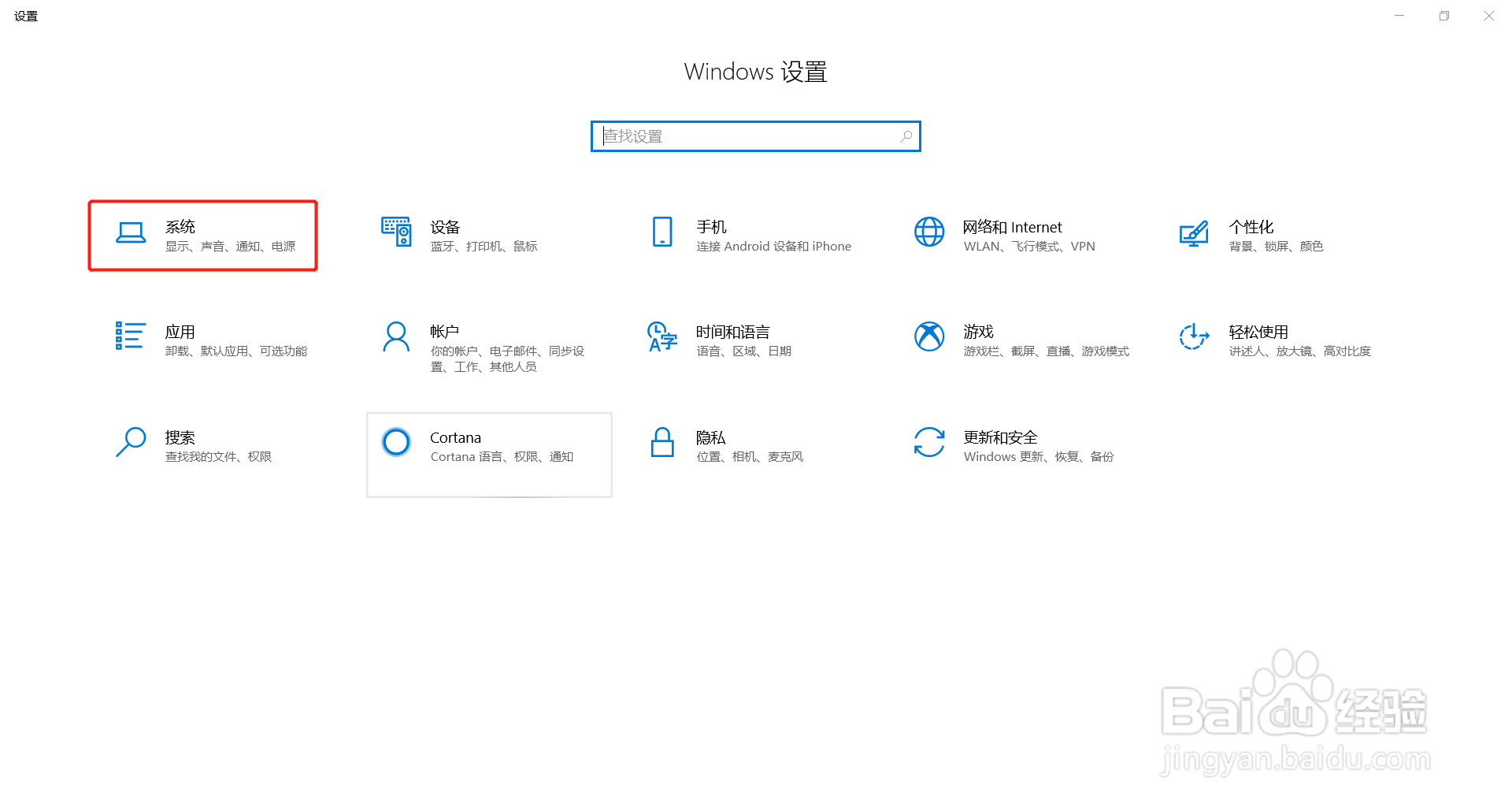
2、找到“电源和睡眠”-“其他电源设置”。

3、“创建电源计划”-“高性能”-下一步-“创建”。
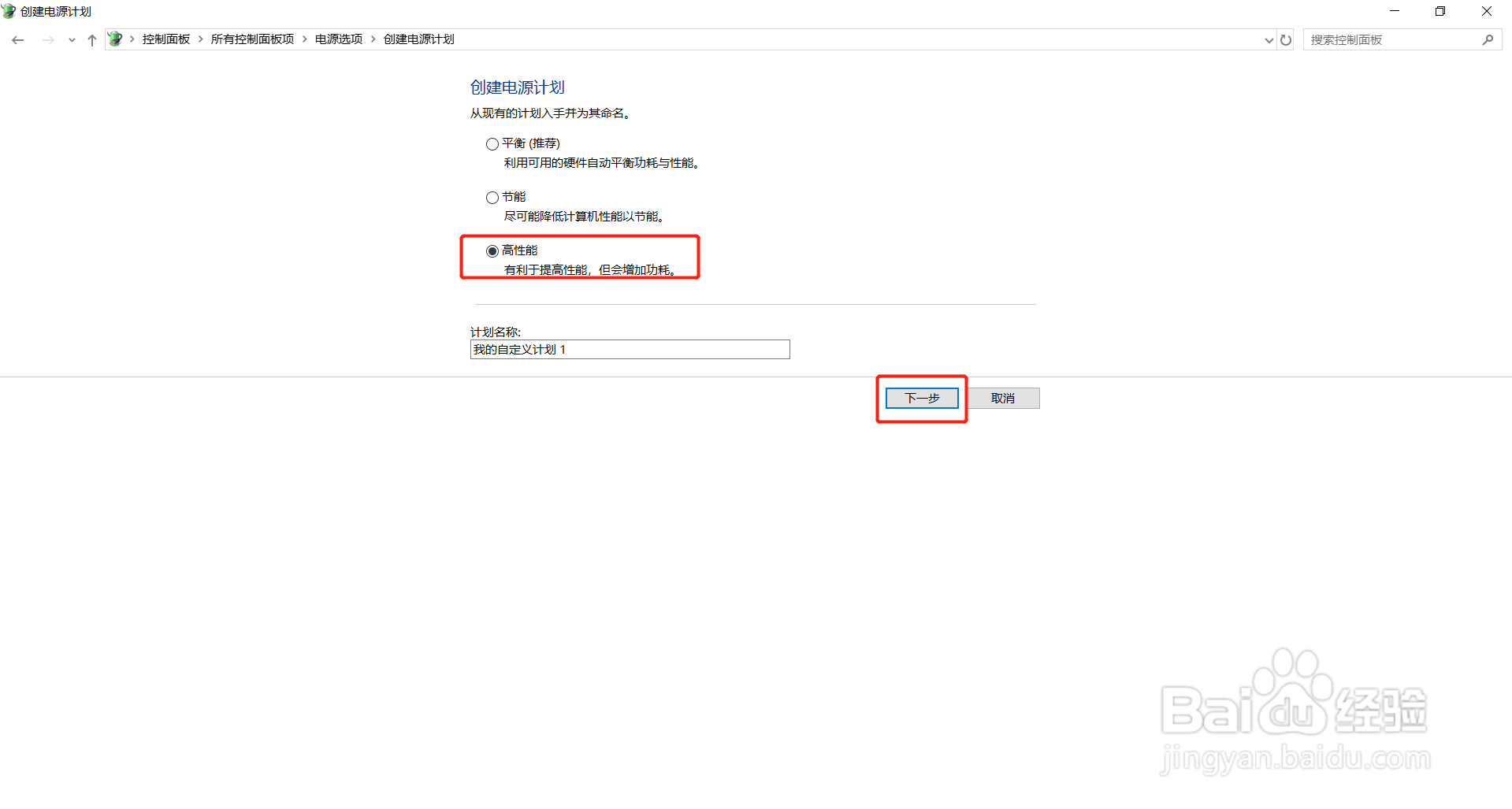
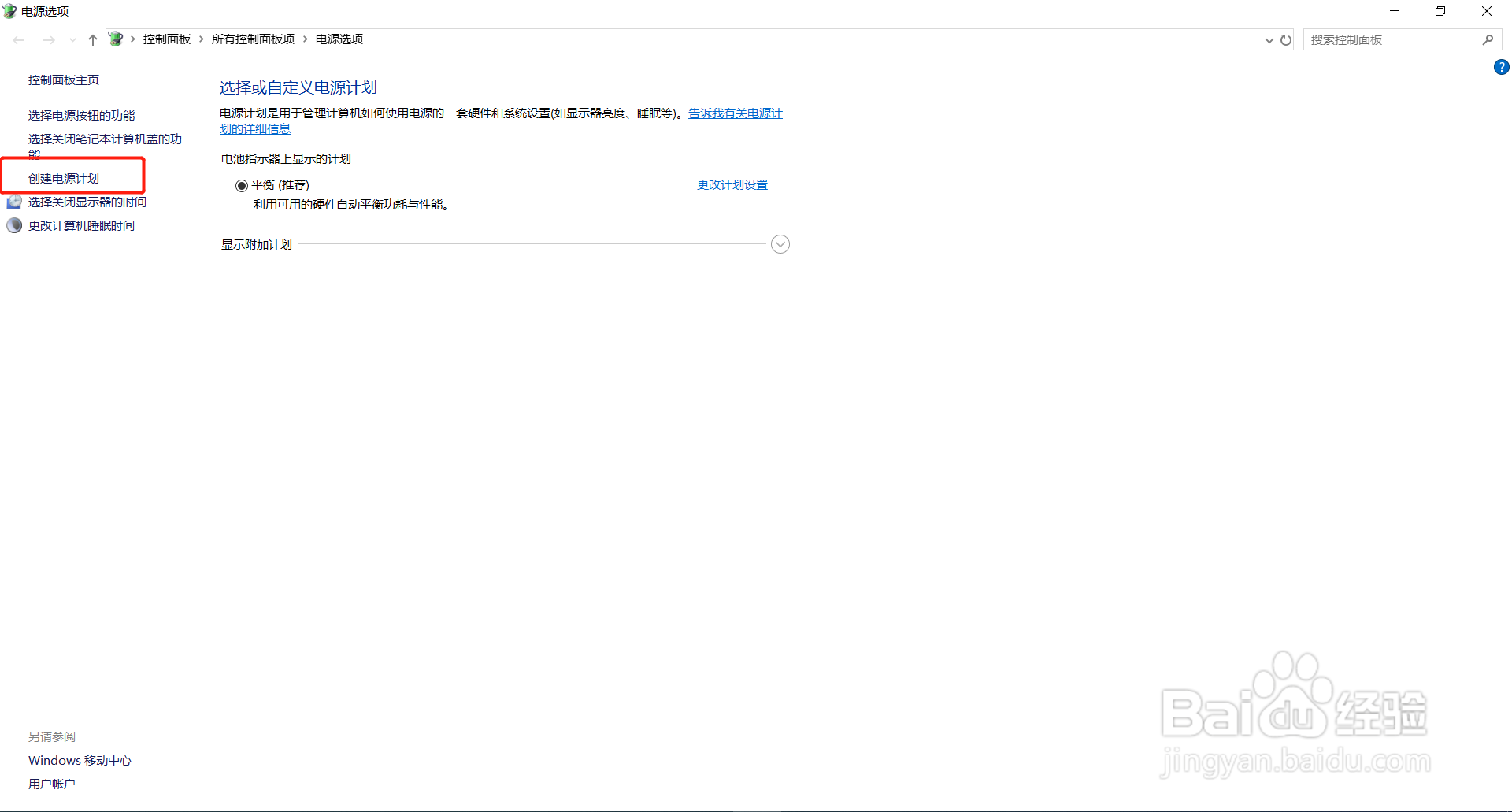

4、“更改计划设置”-“更改高级电源设置”。

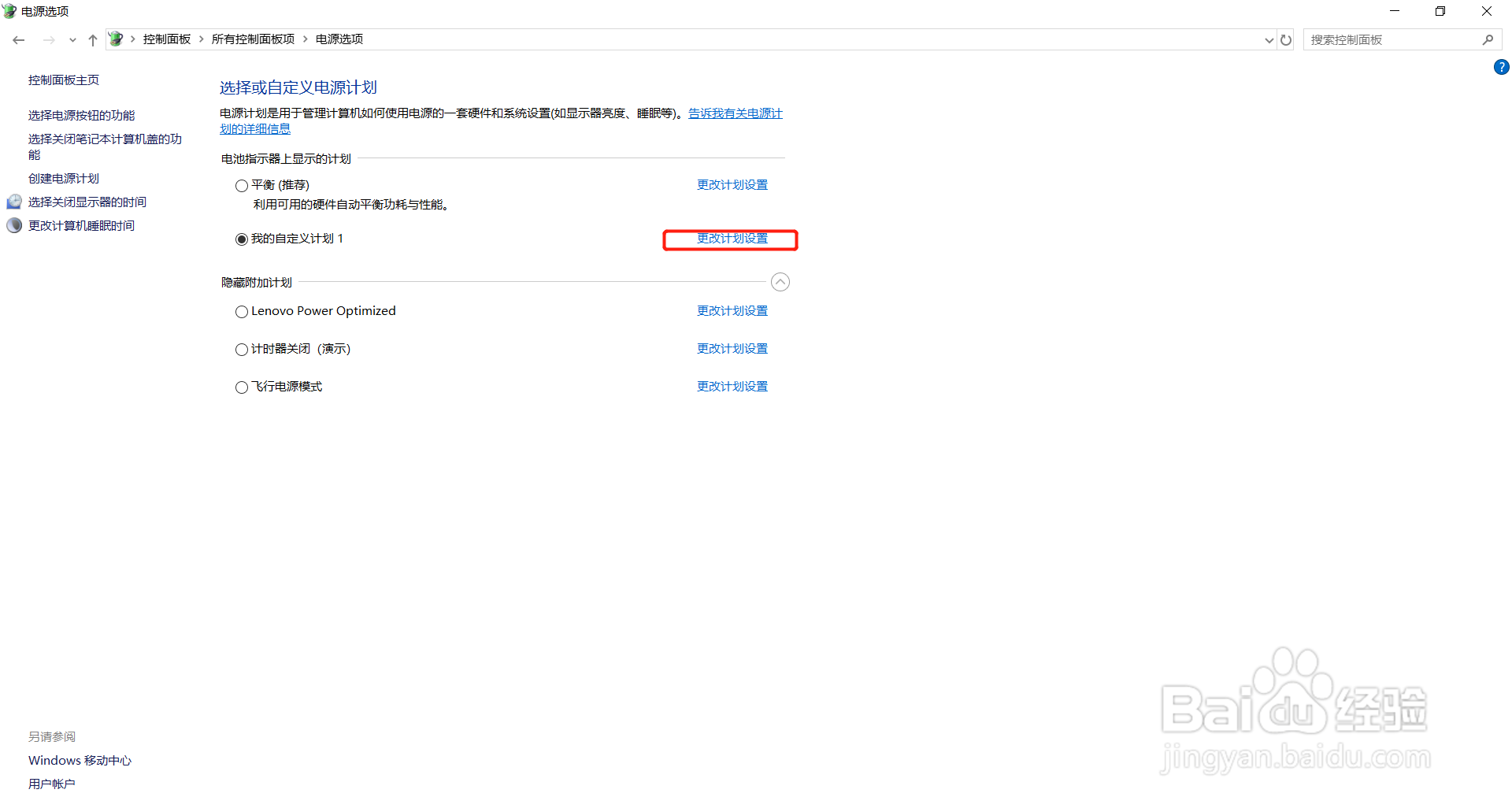
5、按照截图进行修改。



